Baik itu Microsoft Office 365, Office 2016, maupun Office 2013, untuk menghapus atau uninstall Microsoft Office dari PC Windows selalu dipermudah. Cara paling mudah yang disediakan oleh Microsoft adalah melalui Control Panel dengan membuka Programs and Features lalu klik kanan entry Office dan klik Uninstall. Segera setelah opsi uninstall di klik, maka Windows akan mulai memproses penghapusan Microsoft Office dari komputer.
Sayangnya, cara di atas sering kali menimbulkan error. Pesan error yang paling sering muncul ketika menghapus Microsoft Office antara lain “Microsoft Office uninstall did not complete successfully” dan “Couldn’t uninstall Office“.
Jika Anda mendapatkan pesan error saat menghapus Microsoft Office, Anda dapat menggunakan aplikasi dari pihak ketiga seperti CCleaner dan Geek Uninstaller. Selain aplikasi dari pihak ketiga, saat ini Microsoft juga telah menyediakan aplikasi gratis yang dapat membantu Anda untuk menghapus Microsoft Office dari komputer Anda.
Aplikasi tersebut adalah Uninstall Microsoft Office. Aplikasi ini dibuat khusus untuk mengatasi berbagai masalah yang muncul saat menghapus Microsoft Office. Saat ini, Uninstall Microsoft Office kompatibel dengan Microsoft Office 2013, Microsoft Office 365, dan Microsoft Office 2016.
Berikut adalah cara menggunakan Uninstall Microsoft Office. Pada contoh berikut ini, AplikasiPC menggunakan Windows 10. Namun sebenarnya aplikasi ini kompatibel dengan Windows 7/8/ dan 8.1.
Uninstall Office 2013 / 2016 / 365 Secara Keseluruhan
Langkah 1: Kunjungi halaman dukungan Office ini (https://support.office.com/en-us/article/Uninstall-Office-2016-Office-2013-or-Office-365-from-a-PC-9dd49b83-264a-477a-8fcc-2fdf5dbf61d8). Pada opsi 2 – Completely uninstall Office with the easy fix tool, klik tombol Download untuk mengunduh Uninstall Microsoft Office.
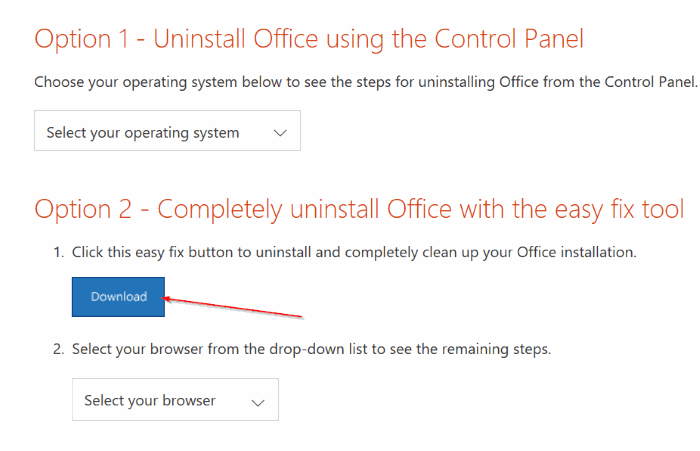
Uninstall Microsoft Office
Langkah 2: Jalankan aplikasi yang baru saja Anda download. Klik tombol Next agar aplikasi mulai memindai PC Anda dan mencari versi Office yang terinstall pada komputer.
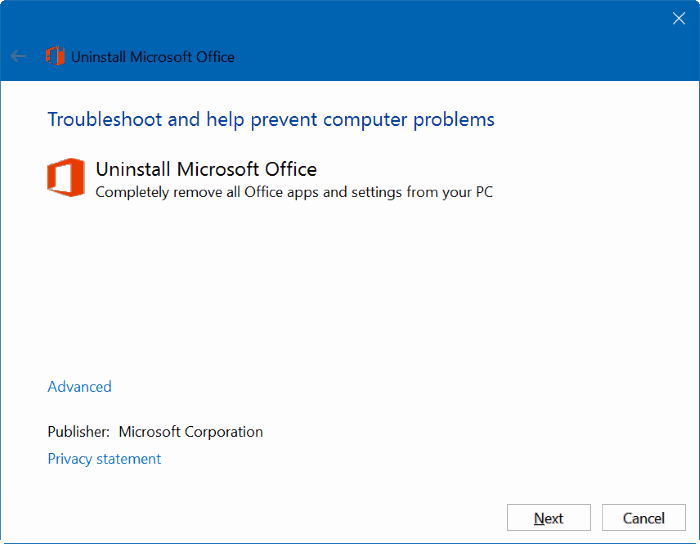
Uninstall Microsoft Office
Langkah 3: Ketika layar seperti yang terlihat pada gambar berikut ini muncul (Completely remove all Office apps and settings from your PC), klik tombol Yes untuk memulai proses uninstall Microsoft Office.
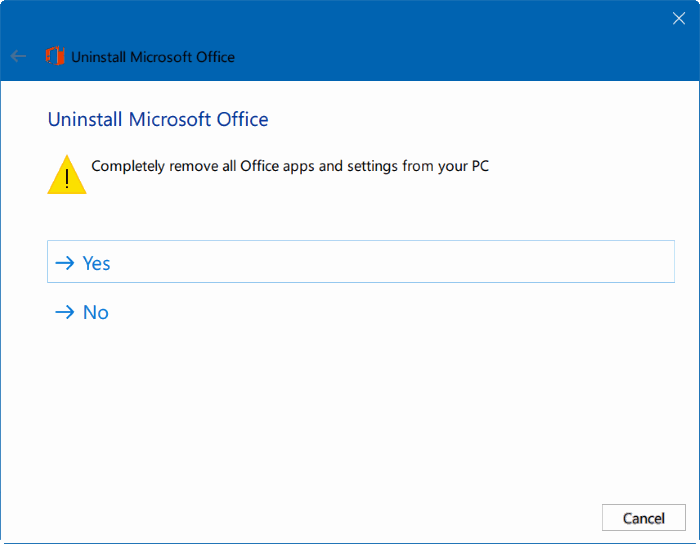
Uninstall Microsoft Office
Semoga tutorial di atas dapat membantu Anda.

Mau nannya min, klo office nya di hapus paksa filenya, dan mengakibatkan nyangkut itu gimana ngatasin nya ya?
di install lagi, terus uninstall dengan cara yang benar
Saya kan sama kaya andi nih min, nah uninstal nya yg error trus tulisan extensibility component trus padahal udah 2 steps min
terima kasih postingannya min, sangat membantu. sukses